在日常办公中,Word文档是最常用的文字处理工具之一。为了便于多人协作和内容校对,批注与修改功能显得尤为重要。掌握不同的操作方式,不仅能提升效率,还能让文档编辑更加清晰规范。本文将为大家介绍Word批注与修改的四种常见方法,帮助你快速上手。
方法一:右键插入批注
在文档中找到需要添加批注的位置,使用鼠标右键单击目标文字或段落,在弹出的菜单中选择【插入批注】。此方法操作简单,适合在处理具体段落或句子时快速添加备注。
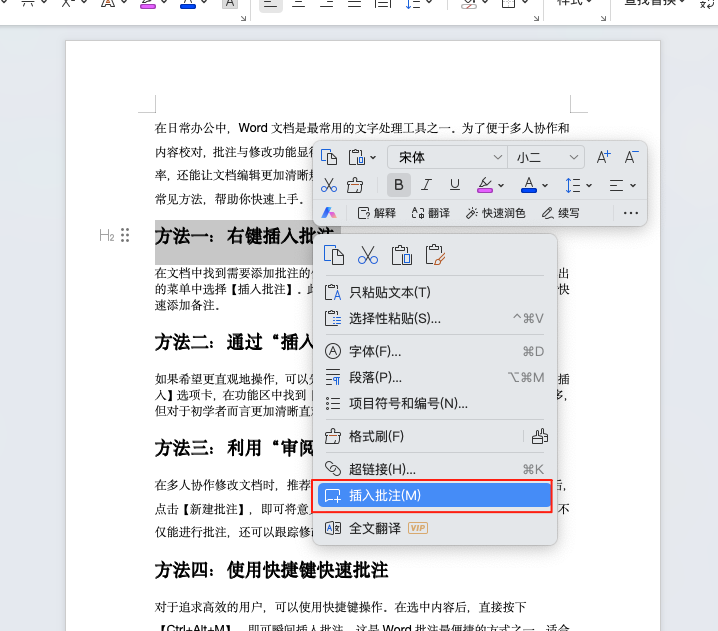
方法二:通过“插入”选项卡添加批注
如果希望更直观地操作,可以先选中需要说明的文字,然后点击菜单栏中的【插入】选项卡,在功能区中找到【批注】,点击即可完成插入。这种方法步骤稍多,但对于初学者而言更加清晰直观。
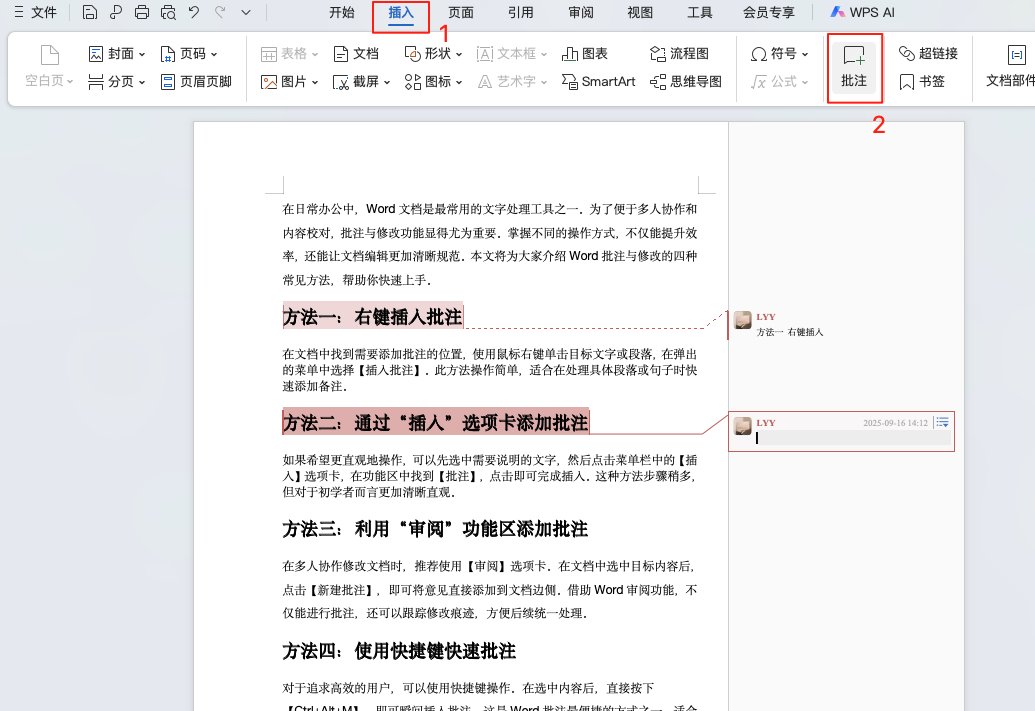
方法三:利用“审阅”功能区添加批注
在多人协作修改文档时,推荐使用【审阅】选项卡。在文档中选中目标内容后,点击【新建批注】,即可将意见直接添加到文档边侧。借助Word审阅功能,不仅能进行批注,还可以跟踪修改痕迹,方便后续统一处理。
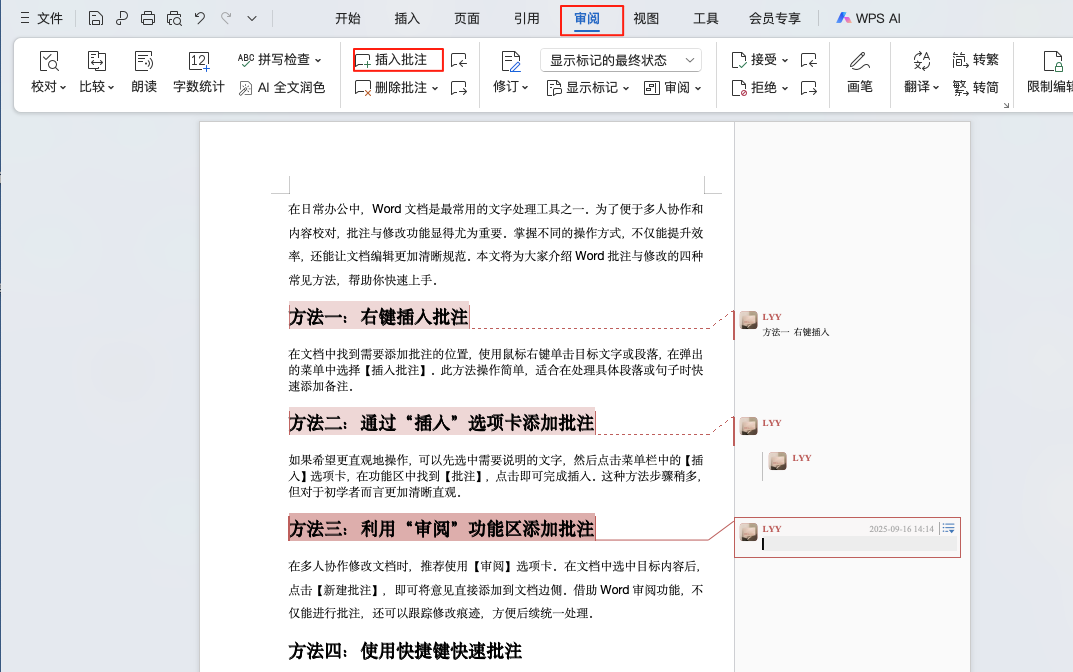
方法四:使用快捷键快速批注
对于追求高效的用户,可以使用快捷键操作。在选中内容后,直接按下【Ctrl+Alt+M】,即可瞬间插入批注。这是Word批注最便捷的方式之一,适合需要频繁添加修改意见的场景。
总结
无论是通过右键菜单、插入选项卡、审阅功能区,还是利用快捷键,Word批注都有多种实现方式。熟练掌握这些操作方法,不仅能让文档修改更加高效,也能提升协作过程中的专业性。下次在进行Word修改时,不妨根据实际需求选择合适的方法,让你的文档处理更加得心应手。






